联系客户支持
我们提供全天候 24/7的英语、俄语、中文、越南语和葡萄牙语支持。填写下面的表格,我们将尽快与您联系!
最受欢迎主题: Multilogin X, Multilogin 6,
-
-
报错:Failed to get IP data/代理连接测试失败 “Javax.crypto.badpaddingexception: pad block corrupted”报错 打开软件显示“正在更新.....加载组件(1) of 2 components” 如何解决浏览器配置文件无法打开的问题? 报错:浏览器指纹合成失败 Windows用户名中使用了非拉丁字符,导致连接错误。 找不到Mimic/Stealthfox浏览器执行文件 点击关闭后,浏览器配置文件显示“Error”状态在Multilogin 6 常见错误与解决方法在Multilogin 6 切换到黑夜模式时出现JavaScript报错
协力在Multilogin 6
由 Yana Shcharbina 编写
最近一次更新时间:October 29th, 2024
协力2.0是专为使用Multilogin的团队而设计的。您可以将浏览器配置文件分享给您的团队成员,从而更高效地管理您的团队。通过协力2.0的会话安全锁功能避免了统一配置文件在多台电脑上被同时开启。
协力2.0允许您使用以下功能
- 将整个浏览器配置文件分组分享给您的团队成员。
- 为共享的浏览器配置文件设置不同的权限。
- 通过用户界面邀请团队成员。
- 在创建浏览器配置文件阶段将配置文件分配给各分组。
团队成员无法删除浏览器配置文件。
管理团队
邀请团队成员
无法邀请已经注册过Multilogin软件的账号成为团队成员,否则会提示“cannot invite existing user”报错。
- 点击“团队成员”。
- 如果您处于起始阶段,请您点击“邀请用户”;如已有团队成员,请您点击“添加团队成员”。
- 在“用户邮箱”字段输入所需添加用户的邮箱地址。
- 从“临时密码”字段复制并保存一个临时密码。
- 点击“创建”,一封关于登录Multilogin的邮件将被发送到步骤三中指定的用户邮箱。
- 如果您选择不通过邮件发送信息,请向用户提供先前保存的临时密码。
- 团队成员下载并安装Multilogin软件,并且使用他们的账号和临时密码密码进行登录。
团队成员应尽量使用同一版本的Multilogin软件。
移除团队成员
- 点击“团队成员”,并点击右侧的三个点号。
- 点击“移除”。
分享浏览器配置文件
协力2.0允许共享整个浏览器配置文件分组。
- 点击“全部浏览器配置文件”或者“未分配”按钮。
- 点击界面上方的“分组”按钮,然后点击小组右侧的三个点号,点击“编辑”。
- 选择团队成员,为他们分配不同的浏览器配置文件的小组和权限。
- 启动 - 团队成员只能开启和使用该组浏览器配置文件。
- 启动、编辑、 创建 - 给团队成员编辑共享的浏览器配置文件及在该组中创建新浏览器配置文件的权限。
团队成员无权删除浏览器配置文件
编辑权限
“编辑权限”使您可以与团队成员分享其他小组、编辑已共享小组的权限以及撤回共享小组的访问权。
- 点击“团队成员”。
- 点击团队成员右侧的三个点号,选择“设置权限”。
- 选择予以权限的小组,从下拉菜单里选择需要分配的权限,并点击“保存”。
将浏览器配置文件在不同权限分组之间移动
团队成员无法将只拥有“开启”权限小组中的浏览器配置文件,移动到拥有“开启、编辑、创建”权限的小组中。您可以在移动浏览器配置文件的窗口内看到如下提示:
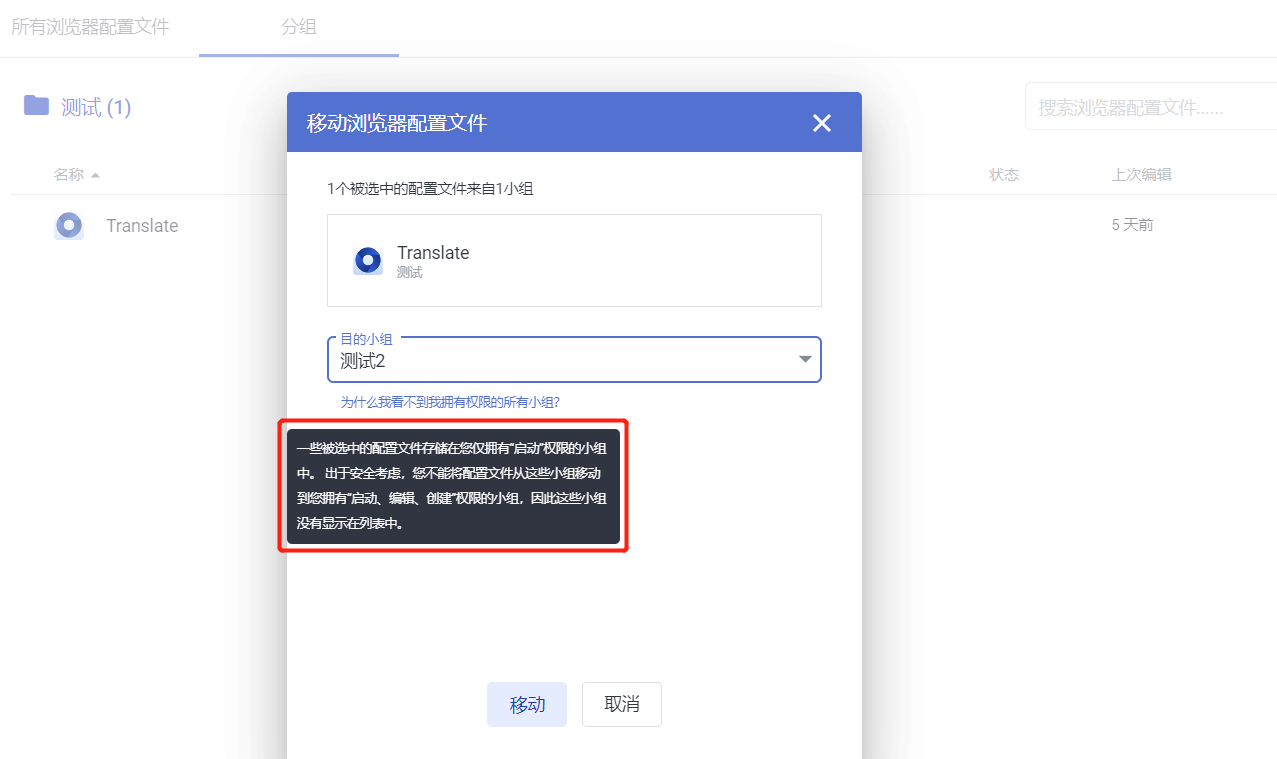
如果团队成员需要将一个小组的浏览器配置文件移动到另外一个小组,他们只能将其移动到拥有“开启“权限的小组(图例中的a),而无法移动到拥有“开启、编辑、创建”权限的小组(图例中的1)。如果团队成员尝试将浏览器配置文件移动到一个他们没有任何权限的小组(图例中的2),他们会看到黄色三角形的警告标志,警告他们如果将浏览器配置文件移至该小组,将无法访问该浏览器配置文件。
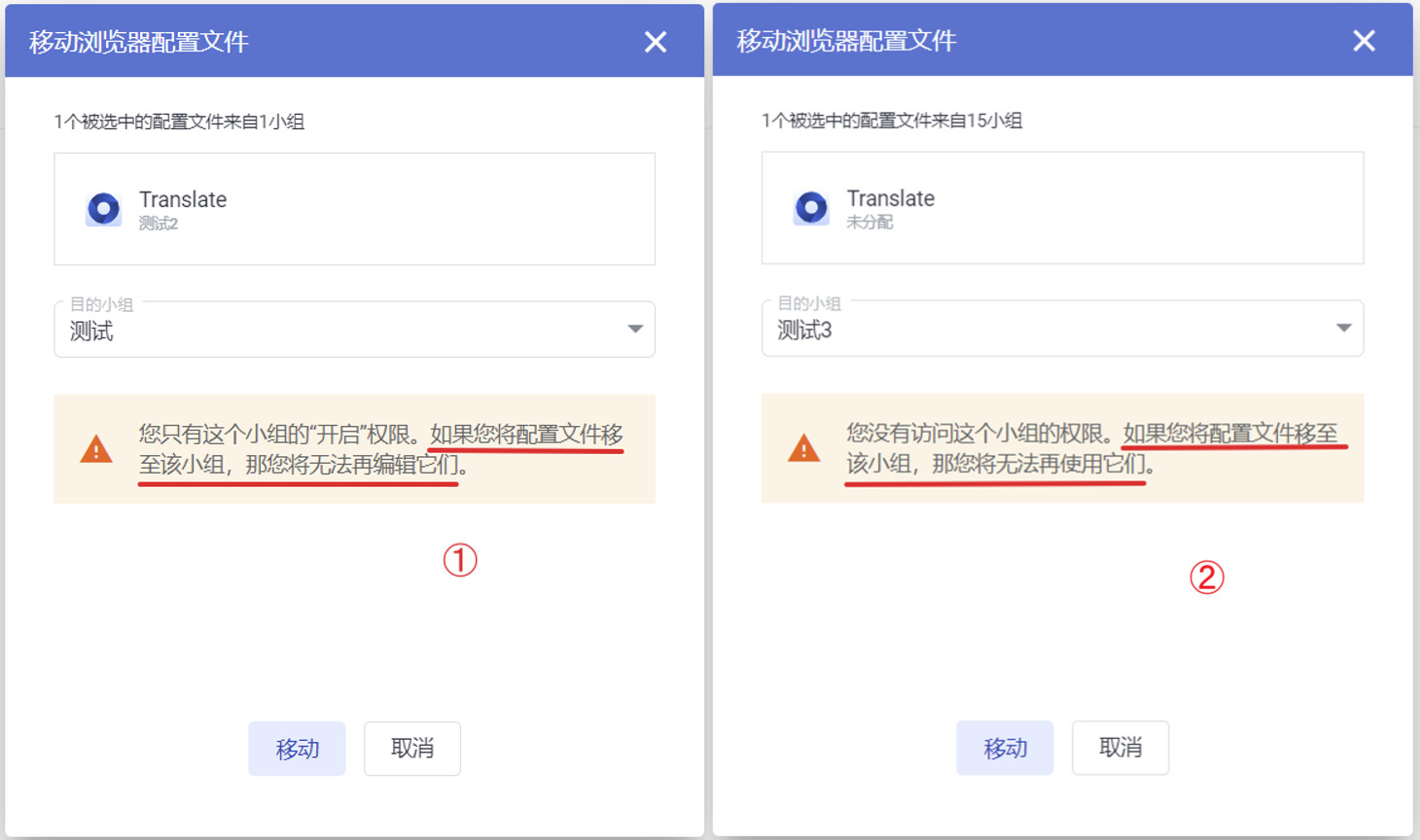
错误排除
Error: Cannot invite existing user
在您邀请新的团队成员的时候,您可能会遇到“Cannot invite existing user”报错。
请注意,已经注册过Multilogin软件的账号无法被添加为团队成员。如果您向此类账号发送团队成员邀请,系统将提示到“cannot invite existing user(无法邀请现存用户)”报错,因此您需要邀请还未注册Multilogin软件的邮箱。
 Multilogin X
Multilogin X
 Multilogin 6
Multilogin 6